
发布时间:2022-06-21 11: 15: 07
品牌型号: DELL Vostro 3400
系统:Windows 10 64位家庭中文版(21H1)
软件版本:MathType 7.4.10.53
我们都知道MathType是一个很好用的公式编辑器,尤其是需要插入大量且复杂的数学公式时,通过MathType来编辑可以省下很多时间,当公式较多又很长时,为了让排版更美观,我们往往需要对公式进行换行处理,那么MathType公式编辑器换行怎么换?公式编辑器中如何在括号中间换行?今天就一起来看看这两种情况的解决办法吧。
一、公式编辑器換行怎么换
在MathType中换行分为两种情况,多个不同公式需要并列展示,同一个公式太长需要换行排版。
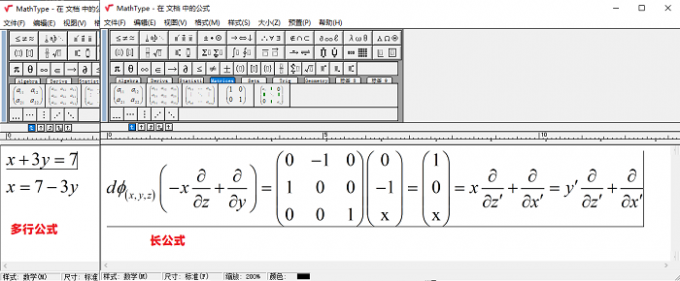
这两种情况下换行的方法是一样的,只需将光标放在需要换行的地方然后敲一下回车键即可直接换行。
1、多行方程组
在输入完一个公式之后,只需在公式的最后按一下回车键即可直接换行。

方法很简单,与在Word中的换行操作方法一致。
2、长公式换行排版
长公式的换行方式与上方一样,同样是通过回车键进行换行。
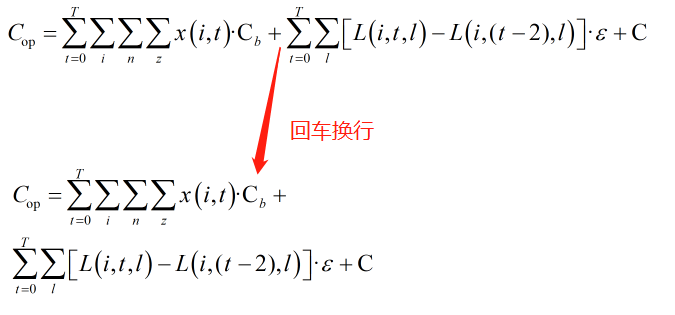
不过长公式的换行时,通常会有一定的书写规范和排版要求,比如最基本的对齐规则。我们需要将整个公式选中,然后在菜单栏“格式”中选择“在=<>处对齐(=)”。
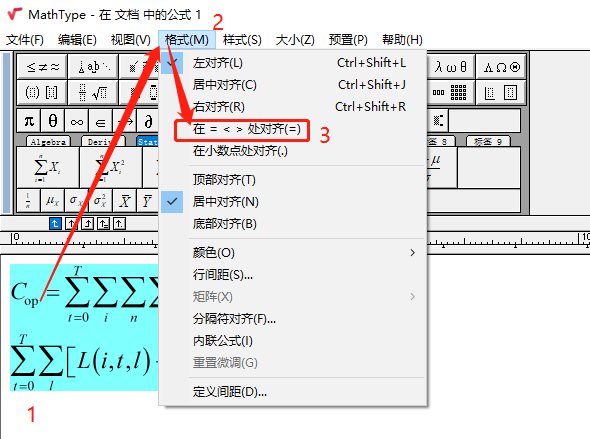
随后这个公式的换行就会以符号为准进行对齐。
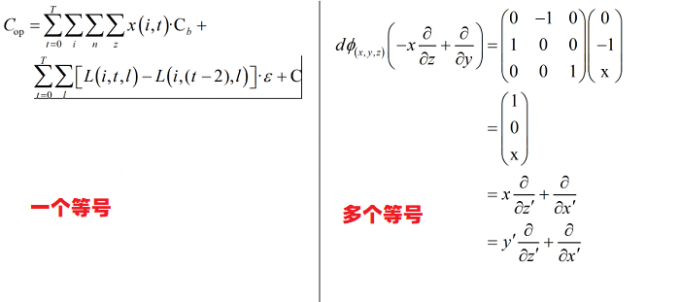
二、公式编辑器中如何在括号中间换行
看过了多个公式和一个长公式的换行方法,接下来我们看看在联立方程组的括号如何进行换行。
方程组中也是同样使用回车键进行换行,将光标移至上一个公式的最后,随后直接通过回车键即可换行。需要注意的是,在括号内换行和括号外换行的区别就在于光标的位置。

光标放在括号内一个公式的后面,就可以在括号内换行;光标放在整个方程组的后面,则可以在括号外换行,通过光标的高度就可以知道光标对应的位置准不准确。
在方程组中如有需要,也可以进行公式对齐操作,一般用的是“左对齐”或者“右对齐”。
三、换行的规则
公式中换行主要遵循两个规则:
1、数学公式书写规范
这一点我们在上面提到过,主要是以“=”“<”“>”等运算符号为准进行换行与对齐。
2、版面排版规范
版面排版则有公式太长和出版社印刷要求两种原因导致,其中长公式换行在上面有讲,而论文对于排版的要求是比较严的,只能让我们的公式排版去适应出版要求。
比如很多期刊杂志基本都是将内容分成两栏乃至三栏展示,那我们在Word中就需要将版面按要求分成“两栏”或“三栏”,并确保公式在分栏中能正常展示。
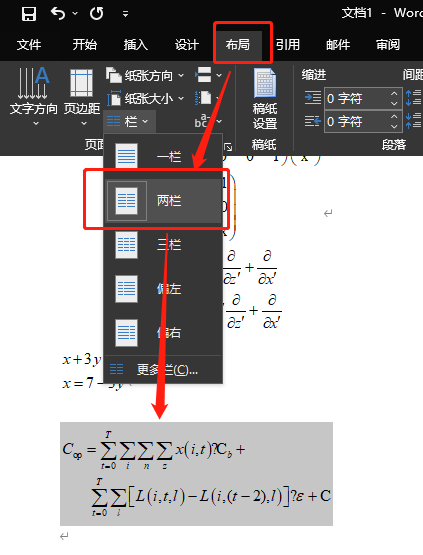
若如下图一样公式显示不全,则说明公式换行后长度仍然过长,需要继续调整。
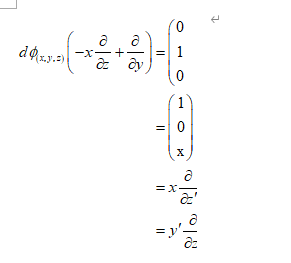
以上便是MathType公式编辑器换行怎么换,公式编辑器中如何在括号中间换行的方法了,如果想要了解更多MathType使用技巧,欢迎关注MathType中文网站。
作者:∅
展开阅读全文
︾